TELNET
네트워크를 공부하다 보면 SSH와 TELNET에 대한 이야기가 많이 나오게 됩니다. TELNET은 Tele network의 합성어입니다. 원격에 있는 컴퓨터 등에 접속할 수 있는 것을 도와주는 서비스입니다. 통신프로그램이나 텔넷 프로그램이 있어야 접속이 가능하며 쉽게 구할 수 있습니다. 대표적으로는 PuTTY와 같은 접속 콘솔이 있습니다.
Windows(윈도우) 환경에서 텔넷 사용하는 방법
Windows에서도 TELNET을 사용할 수 있습니다. 흔히 말하는 명령 프롬프트, 명령 콘솔인 CMD(Command Prompt)를 사용하는 방법입니다. 이 방법을 이용한다면 다른 텔넷 프로그램이 없더라도 윈도우 환경에서 텔넷 접속을 할 수 있습니다.
하지만 설정을 해주어야 하며 설정하지 않는다면 이런 화면을 볼 수 있습니다. telnet이라는 명령어를 제대로 사용했지만 'telnet은 내부 또는 외부 명령, 실행할 수 있는 프로그램, 또는 배치파일이 아닙니다.' 라고 뜨게 됩니다. 이러한 문구가 뜨는 이유는 서비스 사용을 허용하지 않았기 때문인데요.
1. 제어판 설정
우선 텔넷을 설정하기 위해서는 제어판의 프로그램으로 들어가야 합니다. 프로그램에 들어가면 윈도우에서 사용하는 프로그램들을 설정할 수 있습니다.
2. Windows 프로그램 사용 / 사용안함
제어판 - 프로그램으로 들어가면 Windows 프로그램 사용 / 사용안함 탭이 있습니다. 윈도우에서 사용할 수 있는 프로그램을 사용하거나 사용하지 않는 것을 설정할 수 있습니다. 보안 때문에 기본설정이 막혀있는 것들도 있습니다. 특히나 여기에 들어가면 다양한 기능들을 사용할 수 있으니 참고하시기 바랍니다.
3. 텔넷 클라이언트 활성화 체크
다음과 같은 창이 뜨게되고 약 30초 정도 기다려주면 사용할 수 있는 기능들이 보입니다. 다른 기능들은 제쳐두고 텔넷이라는 글자를 찾아주면 됩니다.
게임, 미디어기능, 원격 차등 압축, 인덱싱 서비스 등 다양한 서비스가 보입니다. 이러한 서비스들을 보기만 하면 되고 텔넷 서버, 클라이언트 이 부분이 가장 중요할 것 같습니다. 텔넷 클라이언트에 체크를 해주시면 됩니다. 또한 자신의 컴퓨터에서 텔넷이 접속할 수 있도록 허용할 것이라면 텔넷 서버도 체크해주시면 됩니다. 저는 클라이언트만 활용할 것이기 때문에 텔넷 클라이언트만 체크하겠습니다.
이렇게 체크를 해주시고 넘어가면 텔넷이 활성화됩니다.
위의 경우에는 Windows 7 환경입니다.
Windows 10 환경에서는 비슷하지만 조금 다른 인터페이스를 가지고 있습니다.
Windows 10에서도 위와 같이 제어판으로 들어가 줍니다.
windows 7과 마찬가지로 제어판으로 들어가줍니다.
제어판에 들어가서 프로그램이라고 하는 부분을 클릭해서 들어갑니다.
프로그램에서는 'Windows 기능 켜기/끄기'라고 되어 있는 부분이 있습니다.
이 부분을 클릭해서 들어가줍니다.
들어가서 중간정도로 내려가면 영어로 Telnet Client 라고 쓰여져 있는 부분을 볼 수 있습니다.
이 체크박스에 체크를 해주시고 확인을 눌러주시면 됩니다.
4. 설정완료
기능이 활성화 되기 위해서는 잠시 기다리는 시간이 필요합니다. 이것으로 텔넷 기능을 사용하기 위한 설정을 마쳤습니다. 이제 cmd로 다시 들어가서 텔넷이 되는지 확인하면 됩니다.
다시 cmd에서 telnet 명령어를 쳐주면 Microsoft Telnet Client 시작이라는 창이 뜨면서 telnet프로그램을 들어갈 수 있습니다. 다양한 명령어가 있으며 ?를 눌러본다면 알 수 있습니다.
open 192.1.1.1 이렇게 사용할 수 있으며 혹은 바로 cmd 창에서 telnet 192.1.1.1 이런식으로 활용할 수 있습니다. 포트번호는 telnet의 기본 포트번호인 23으로 되어 있으나 만약 포트번호가 다르다면 다른 포트번호를 이용해서 뒤에 포트번호를 사용하면 됩니다. 만약 포트번호가 2323이라면 telnet 192.1.1.1 2323 이런 식으로 활용해서 사용하면 접속을 할 수 있습니다. 다양한 telnet의 명령어 close, display, open, quit, set, send, status, unset 등의 명령어를 사용할 수 있으며 약자로 c, d, o, q, set, sen, st, u 등을 사용할 수 있습니다.
Telnet 접속 방법
Telnet이라고 명령어를 치고 접속하여 사용하는 방법
#telnet 접속 후
#>open 192.168.1.1
이런식으로 telnet에서 open을 사용해서 열어주는 방법과
cmd 창에서 #>telnet 192.168.1.1
이렇게 바로 IP주소를 쳐주는 것이 있습니다.
기본 telnet 포트인 23번을 사용한다면 IP주소만 사용하면 되고
Port 번호가 다른 것을 사용한다면
telnet 192.168.1.1 2000
이런식으로 뒤에 포트번호를 붙여주시면 됩니다.
텔넷 프로토콜은 나온지 오래되었기 때문에 보안적으로 매우 취약합니다.
따라서 리눅스와 같은 경우에는 Telnet 서버를 설치하더라도 현재 root 계정으로
접속할 수 없습니다.
그렇기 때문에 다른 설정을 해주어야 접속을 할 수 있습니다.
요즘은 telnet을 사용하지 않으며 암호화를 사용하는 SSH를 사용하고 있습니다.
'IT > 네트워크' 카테고리의 다른 글
| 라즈베리파이 아파치 서버 설치 방법, 아파치 서버 경로 (0) | 2019.03.31 |
|---|---|
| TCP 패킷, 세그먼트의 구조, TCP 플래그의 설명 (0) | 2019.02.22 |
| 구글 크롬 게임, 공룡게임 플레이 방법, 게임 소개 (0) | 2018.10.29 |
| IBM, 레드햇 인수합병 38조원 규모의 인수합병 (0) | 2018.10.29 |
| 공유기 모드 설정, 공유기 모드, 브릿지모드, 무선 ISP 모드 (0) | 2018.08.23 |















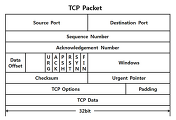


댓글